Instagram je aplikace pro sociální sítě, kterou dnes používá mnoho lidí. Podobně jako jiné sociální sítě, jako je Facebook a Zalo, i účty na Instagramu mají avatary a také můžeme fotografie libovolně měnit. váš avatar s krásnějšími a působivějšími fotografiemi.
Pokud jste na Instagramu noví a stále nevíte, jak změnit svou fotografii avatara, dnes Download.vn představí článek o tom, jak změnit fotografii avatara na Instagramu na počítačích a telefonech . Zveme vás ke konzultaci.
Pokyny pro změnu obrázku avatara Instagramu na počítači
Krok 1: Nejprve přejděte na Instagram v prohlížeči svého počítače a poté se přihlaste ke svému účtu .
Krok 2: Na domovské stránce Instagramu klikněte na svůj avatar a poté klikněte na Osobní stránku .
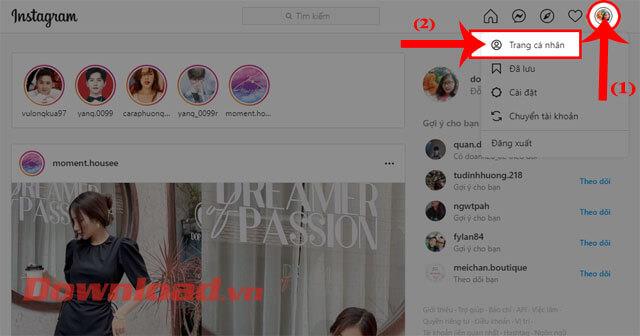
Krok 3: Na své osobní stránce pokračujte kliknutím na obrázek avatara .
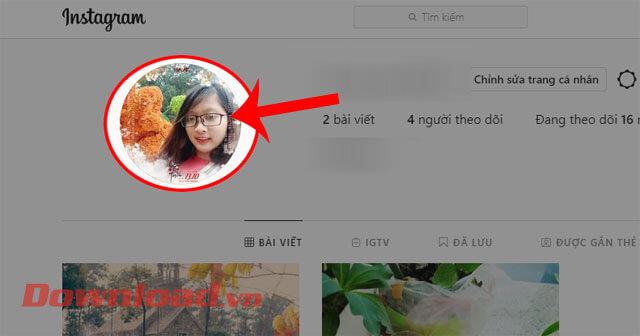
Krok 4: Nyní se na obrazovce objeví okno Změnit avatara , klikněte na Nahrát fotografii .
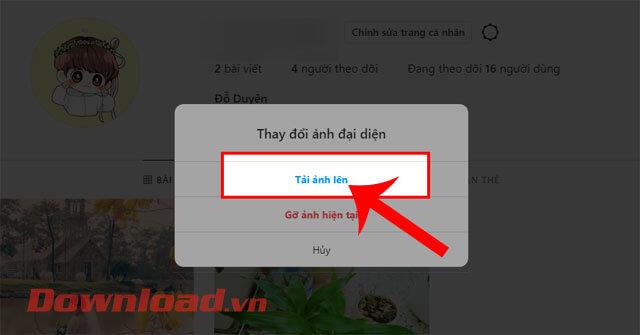
Krok 5: Vyberte v počítači fotografii , kterou chcete použít jako avatar Instagramu, a klikněte na tlačítko Otevřít .
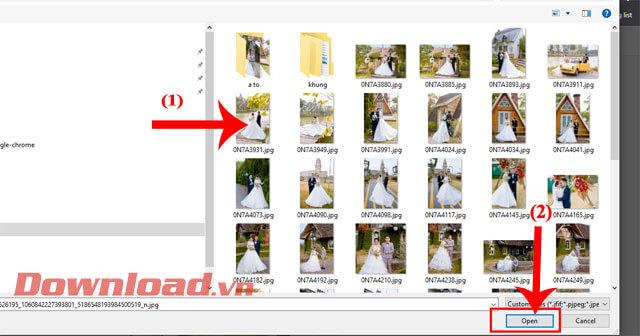
Krok 6: Počkejte chvíli, váš profilový obrázek na Instagramu se změní.
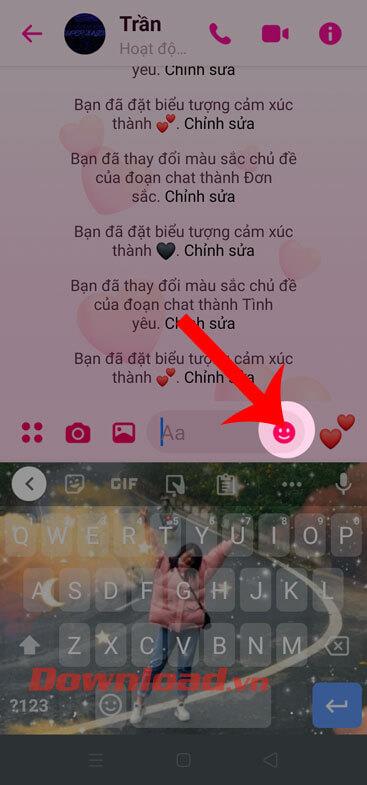
Pokyny pro změnu fotografií avatarů na Instagramu na telefonech
Krok 1: Otevřete v telefonu aplikaci Instagram a poté klikněte na obrázek avatara v pravém dolním rohu obrazovky.
Krok 2: Na stránce profilu Instagramu klepněte a podržte aktuální obrázek avatara .
Krok 3: V dolní části obrazovky se zobrazí okno Změnit avatara , klikněte na Nový avatar .


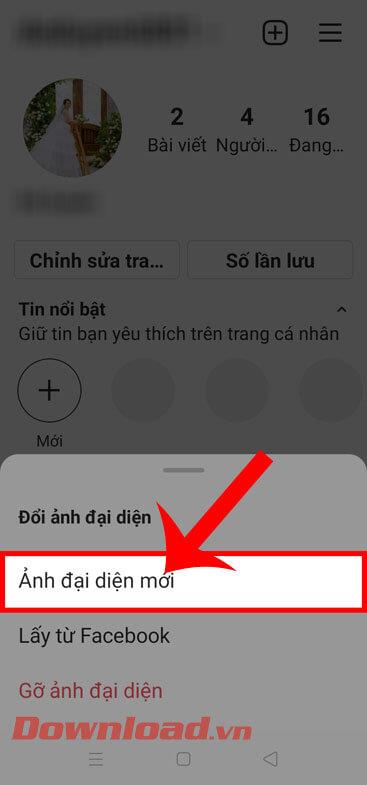
Krok 4: Vyberte obrázek v telefonu, který chcete použít jako svůj avatar, a klikněte na ikonu šipky .
Krok 5: Upravte barvu fotografie pomocí barevných filtrů dostupných na Instagramu. Poté pokračujte v dotyku ikony šipky v pravém horním rohu obrazovky.
Krok 6: Nakonec chvíli počkejte, než se změní obrázek vašeho avatara.
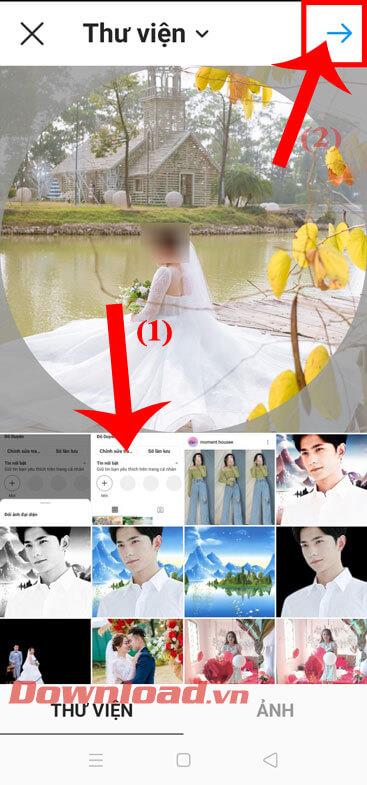

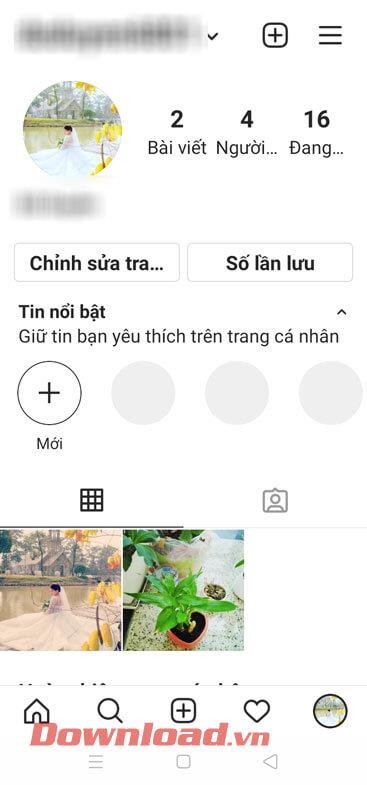
Přeji vám úspěch!
![[VYRIEŠENÉ] „Tomuto vydavateľovi bolo zablokované spustenie softvéru na vašom počítači“ v systéme Windows 10 [VYRIEŠENÉ] „Tomuto vydavateľovi bolo zablokované spustenie softvéru na vašom počítači“ v systéme Windows 10](https://img2.luckytemplates.com/resources1/images2/image-2750-0408150428174.jpg)
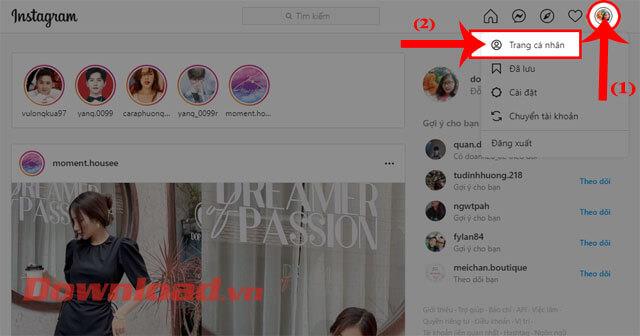
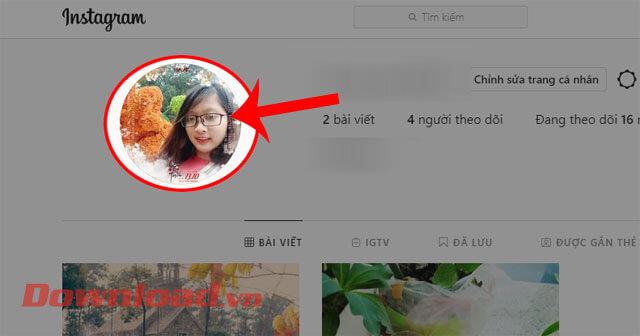
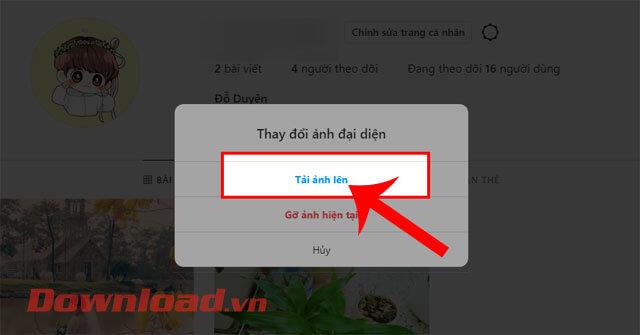
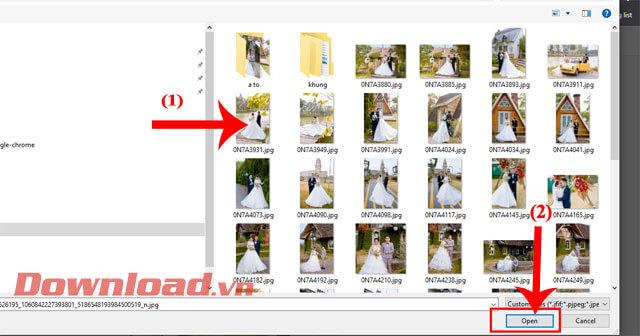
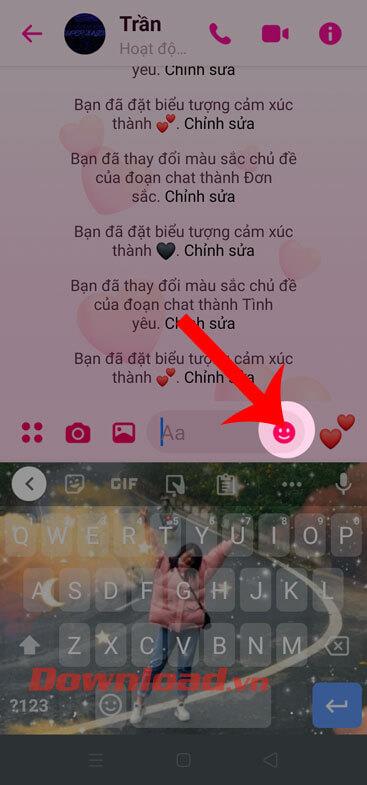


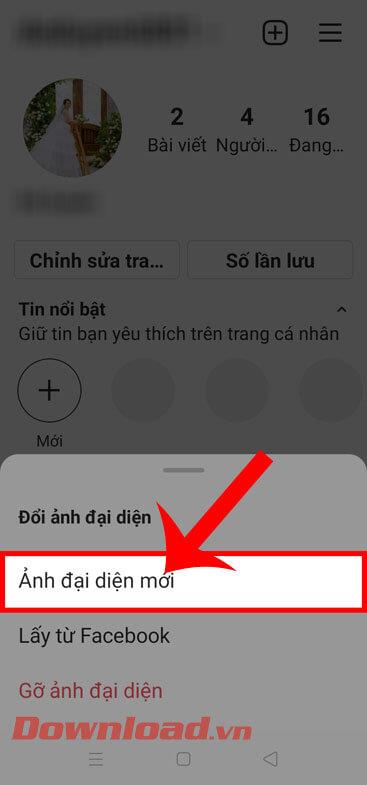
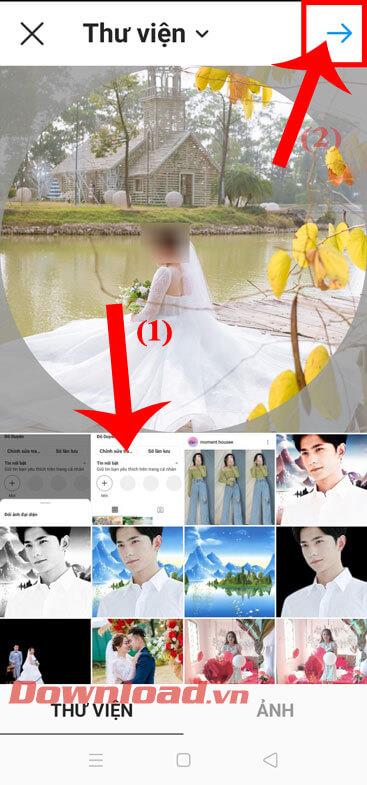

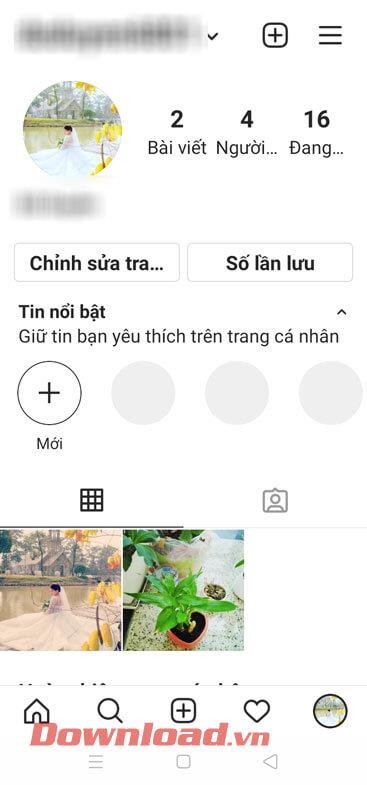

![[OPRAVENÉ] Kód chyby 0x80070035 Sieťová cesta sa nenašla v systéme Windows 10 [OPRAVENÉ] Kód chyby 0x80070035 Sieťová cesta sa nenašla v systéme Windows 10](https://img2.luckytemplates.com/resources1/images2/image-1095-0408150631485.png)






![Chyba 1058: Službu nelze spustit Windows 10 [VYŘEŠENO] Chyba 1058: Službu nelze spustit Windows 10 [VYŘEŠENO]](https://img2.luckytemplates.com/resources1/images2/image-3772-0408151015489.png)